Управление проектами в Битрикс24: работа с задачами

Чтобы планировать работу в Битрикс24, сотрудники компании пользуются инструментом “Задачи”, о котором мы уже писали. А руководители с его помощью контролируют сроки и следят за выполнением поручений.
Но бывают ситуации, когда нужно сформировать множество задач и вовлечь несколько сотрудников. В этом случае контролировать качество выполнения задач каждым из них – сложно.
Для этих целей в Битрикс24 есть инструмент “Проекты”. Он позволяет планировать и контролировать работу всей команды.
Расскажем про управление проектами и задачами в Битрикс24.
Что из себя представляют проекты в Битрикс24
Проекты в Битрикс24 – это единое пространство, где объединяются задачи, файлы, беседы, встречи.
Благодаря этому модулю можно организовать совместную деятельность сотрудников. Например, если люди занимаются разработкой сайта, но выполняют каждый свою задачу с теми или иными сроками. Но в ходе общей глобальной задачи они между собой коммуницируют и обмениваются материалами. Всё это объединяется под общей задачей “Создание сайта”.
Исполнителям каждой задачи и руководителю не нужно тратить уйму времени на поиск нужной информации. Всегда можно проследить, кто из участников выполнил свою работу, кто не укладывается в дедлайны, оценить результат труда, прокомментировать, организовать встречу и т. д.
Таким образом, управление проектами в Битрикс24 минимизирует время на создание задач, распределение их между исполнителями и облегчает контроль над выполнением проекта.
Для чего стоит выбрать Битрикс24 для работы с проектами?
Ответ на этот вопрос лучше найти через самые распространенные проблемы, с которыми в компаниях сталкиваются руководители:
– Устные поручения не выполняются. Руководитель может дать поручение впопыхах, на бегу. Сотрудники могут их либо вовсе не выполнить, либо выполнить некорректно;
– Невыполненные обещания. Такое часто наблюдается в ситуациях, когда отдел продаж устно согласовал с производством возможность реализации проекта. Но после того, как клиент оплатил, оказывается, что подобное воплотить в жизнь не получается;
– Бардак при ведении проектов: у каждого отдела – свой инструмент планирования и реализации. Руководитель вынужден “по крупицам” собирать детали проекта в разных источниках. Это отнимает драгоценное время и создает значительные неудобства;
– Неравномерная загрузка работой: у руководителя нет прозрачной и объективной картины об уровне загруженности сотрудников. Ведь пока одни трудятся, другие – халявят;
– Сотрудники “погрязли” в рутине и “убивают” драгоценное время на те задачи, с которыми способна справиться система в автоматическом режиме.
Так как Битрикс24 поможет для работы с проектами?
– Создание проектов, групп и задач по шаблонам;
– Ускорение процессов согласования;
– Контроль сроков;
– Регламентация внутренних процессов организации;
– Сотрудники работают по проекту в рамках одного информационного поля;
– Простой запуск;
– Гибкая настройка процессов.
Как создать проект в Битрикс24
Для того, чтобы создать проект, перейдите в раздел Группы в главном меню и нажмите “Cоздать” в правом верхнем углу.

Выберите то, что вы хотите создать: Группу или Проект. Выберете опцию “Продолжить”
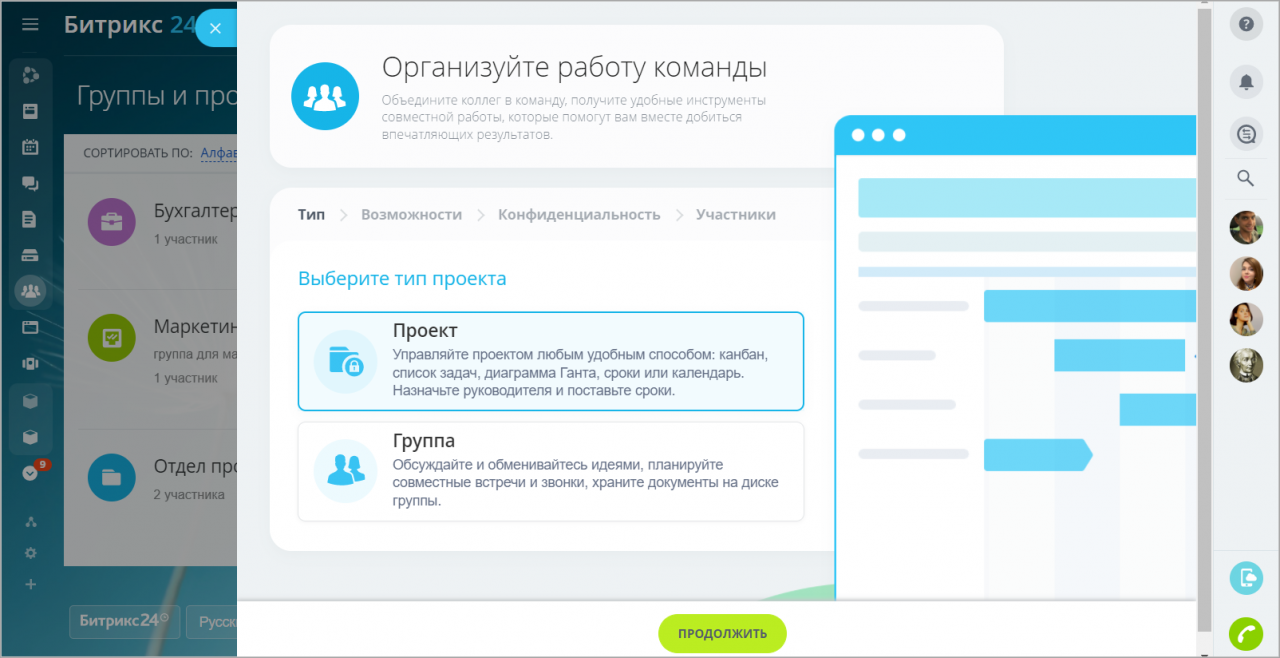
Обозначьте название проекта и составьте описание к нему. Для уникальности выберите тему оформления и аватар.

В разделе “Расширенные настройки” также доступны параметры:
– Теги – ключевые слова, по которым удобно объединять разные проекты по темам, доступным в поиске;
– Возможности – укажите, какие инструменты будут доступны участникам проекта (например, вы можете оставить только Сообщения, Календарь, Задачи и Диск, если это рабочий проект);
– Тип проекта – поставьте галочку для публикации проекта или группы на сайтах и базах знаний. В дальнейшем все новости проекта будут автоматически показаны в блоке сайта;
– Внешние пользователи – разрешите доступ внешним пользователям к проекту или группе.
Если используется тип группы – Проект, то добавится еще поле Сроки проекта.
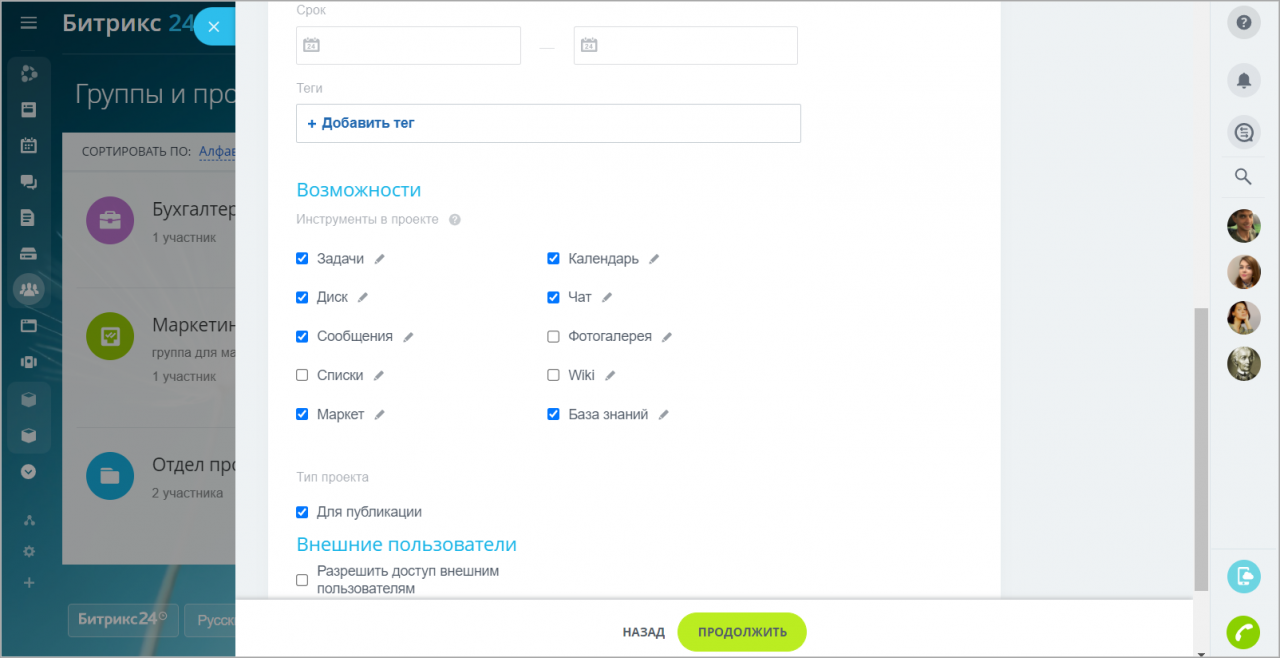
Выберите уровень конфиденциальности проекта и нажмите опцию “Продолжить”.
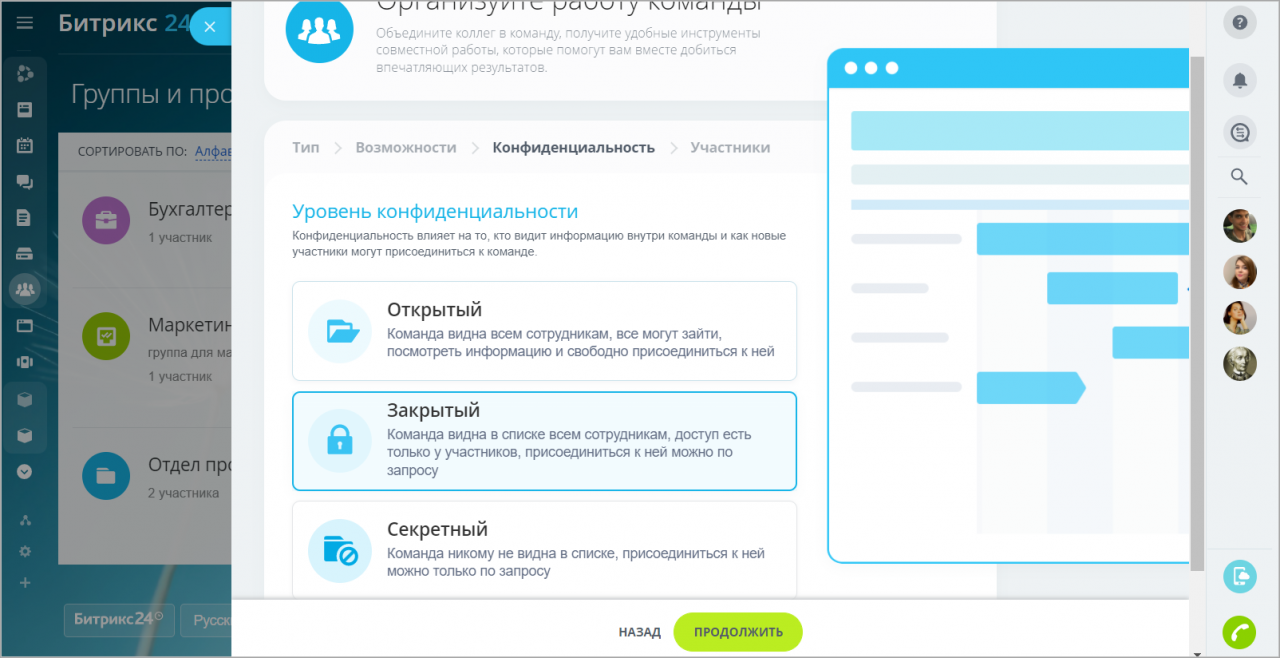
Укажите Руководителя проекта и его Помощника. Также пригласите участников, которые будут задействованы в рамках проекта или группы. Нажмите “Продолжить”.
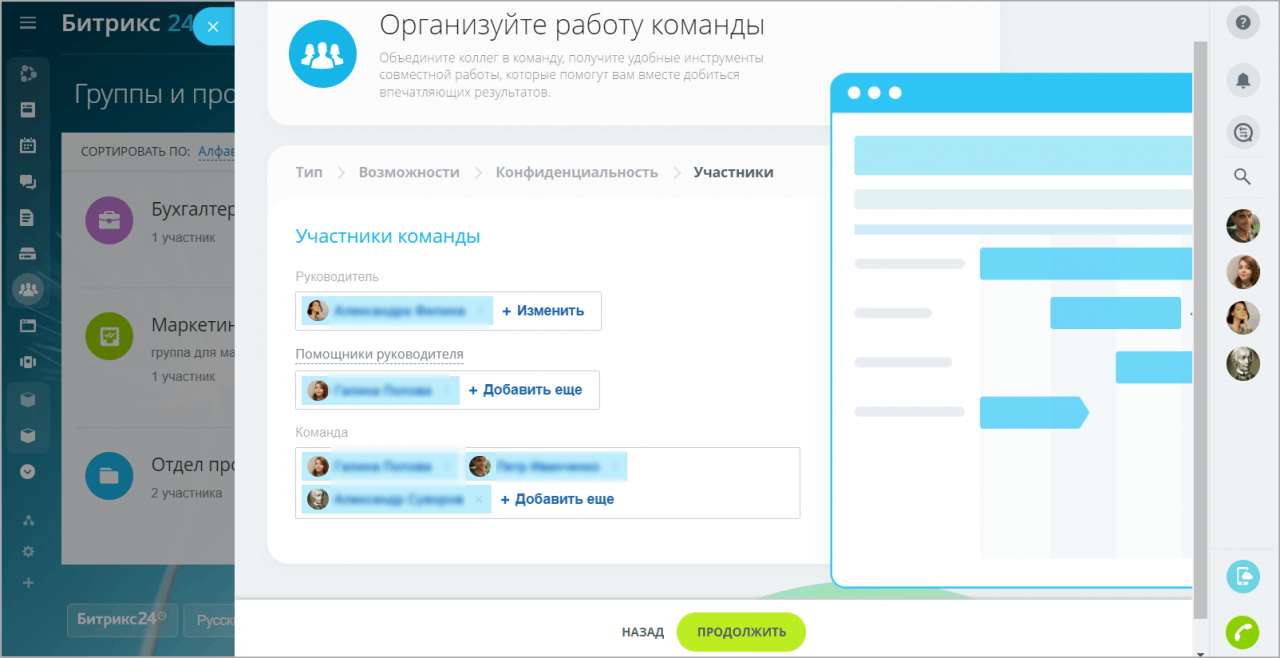
Приглашенным сотрудникам придет уведомление-запрос на вступление.
Проект в Битрикс24 готов!
Для изменения настроек, внесения данных или приглашения пользователей в проект, воспользуйтесь кнопкой “Действия” в правом верхнем меню.
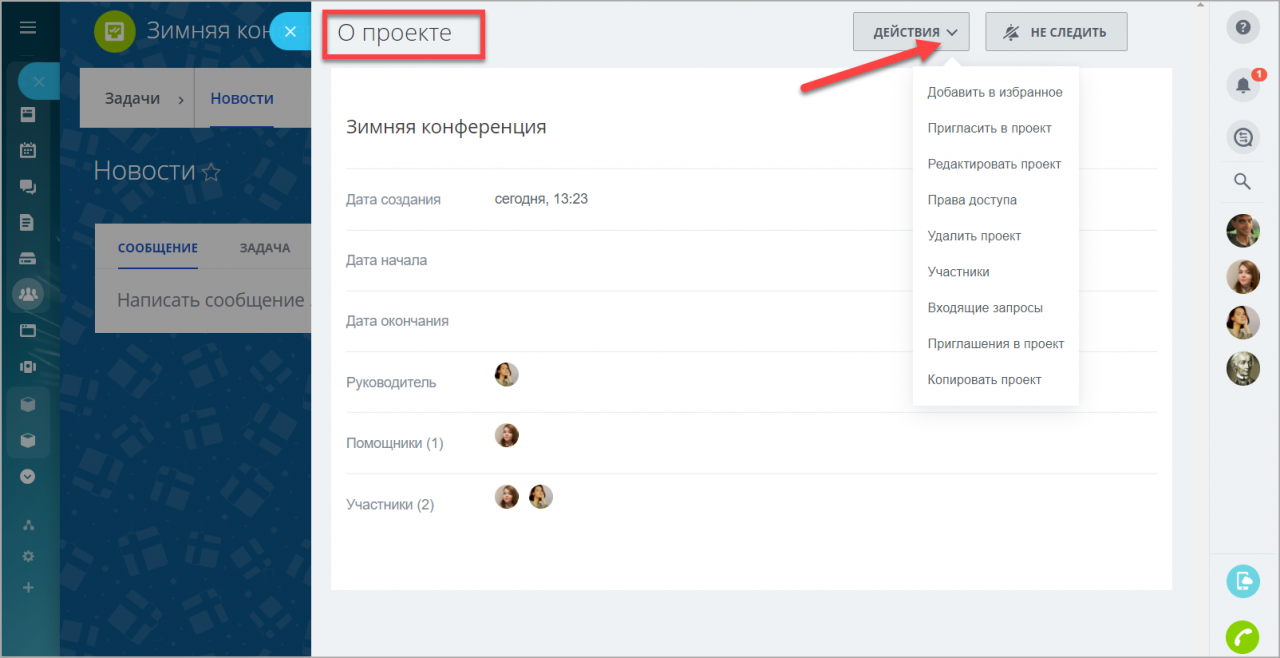
Как скопировать проект в Битрикс24
Созданный и настроенный проект можно скопировать. Эта опция экономит время, если в организации часто создаются одинаковые проекты с повторяющимися этапами и задачами.
Чтобы скопировать проект в Битрикс24, нужно открыть группы, выбрать опцию “О проекте” в правом верхнем углу. В перечне выберете функцию “Скопировать проект”.
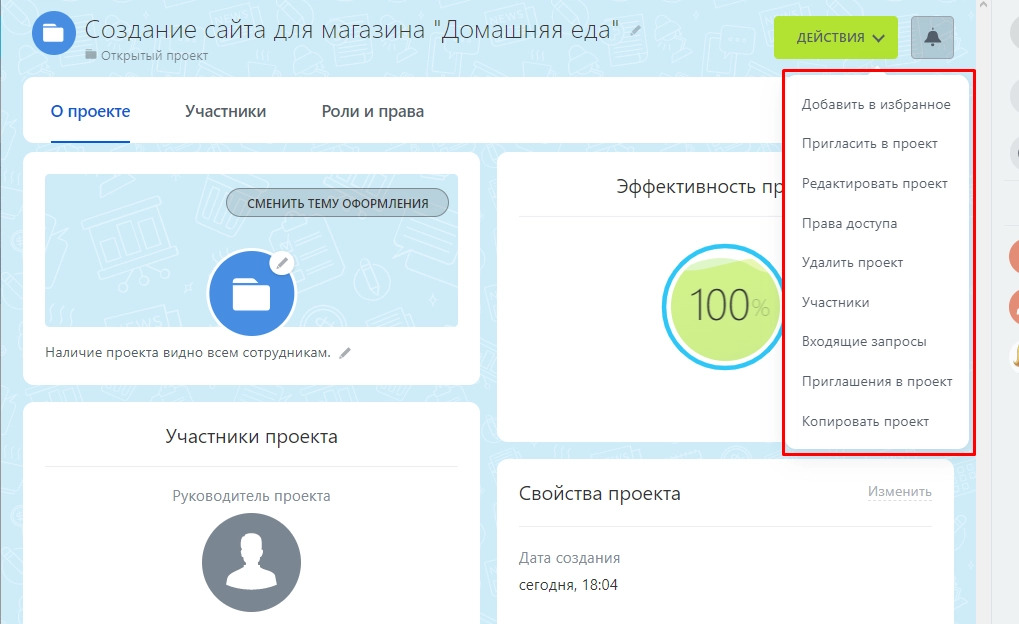
Измените название и дополнительные настройки.
Нажмите кнопку “Копировать”.
Функцией “Действия” можно изменять настройки, редактировать права доступа, вносить данные и приглашать сотрудников.
Как удалить проект в Битрикс24
Перейдите в список групп и проектов, отметьте выбранный проект галочкой и выберете опцию “Удалить”.

Система попросит подтвердить операцию, и проект исчезнет из списка.
Если вы не хотите навсегда удалить проект из системы, переместите ее в архив. При необходимости ее можно будет восстановить.
Как контролировать ведение проекта
Управление проектами в Битрикс24 осуществляется несложно: каждое действие отображается в сообщениях, а сроки задач — в календаре. Вы можете видеть уровень загрузки сотрудников, распределить обязанности и не допустить срыва дедлайнов.
Кроме того, в Битрикс24 можно просматривать в режиме реального времени сводные данные с помощью отчетов и графика занятости. Для просмотра проектной отчетности откройте в главном меню вкладку “Еще” и выберите раздел “Отчеты”.
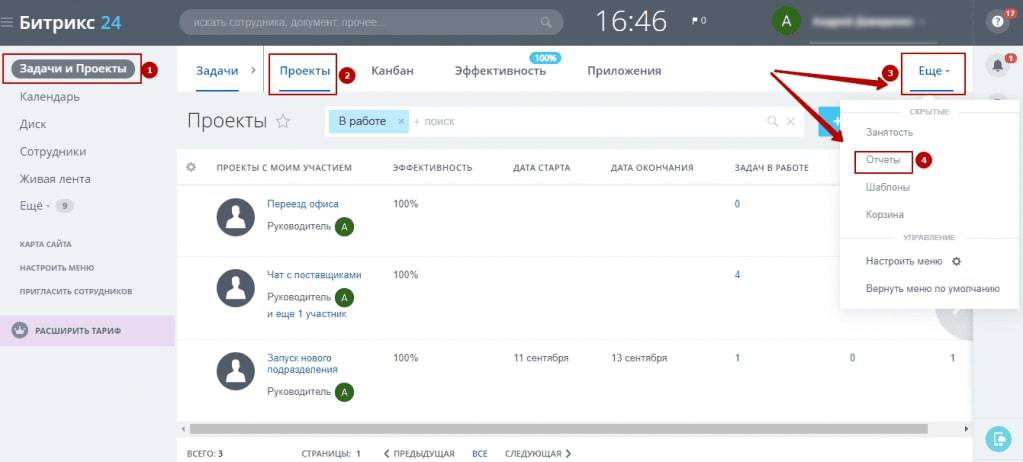
Битрикс24 выдает отчеты по:
– Занятости персонала
– Задачам на месяц
– Задачам за прошедший месяц
– Оценке эффективности
– Ресурсному учету по задачам
– Ресурсному учету по исполнителям
При необходимости можно сформировать свой персональный отчет с нужными показателями.
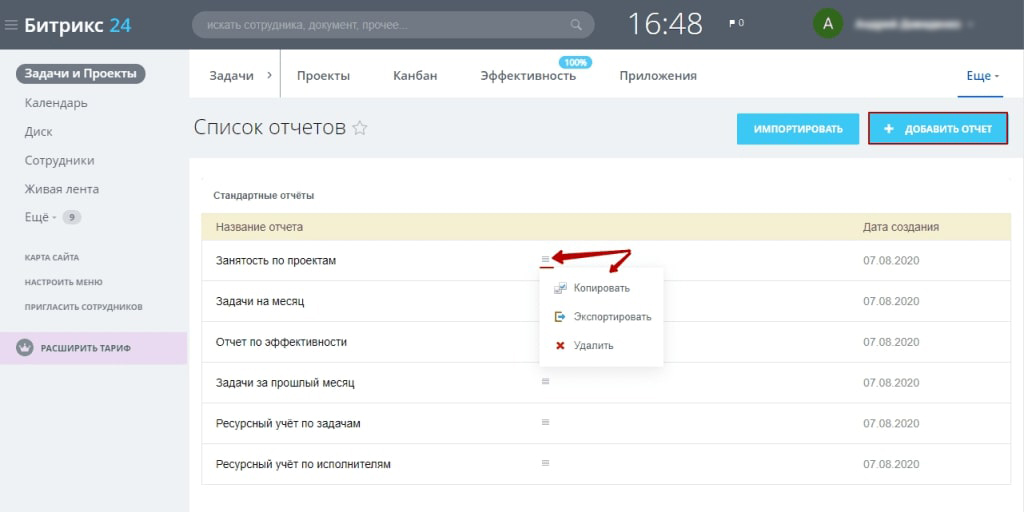
Управлять данными внутри отчета нужно с помощью строки поиска и системы фильтров.

Чтобы контролировать загруженность персонала, в Битрикс24 имеется график занятости по задачам и оценка эффективности. В графике занятости можно увидеть, как долго и над каким количеством задач работает каждый сотрудник. Оценка эффективности определяет их продуктивность.
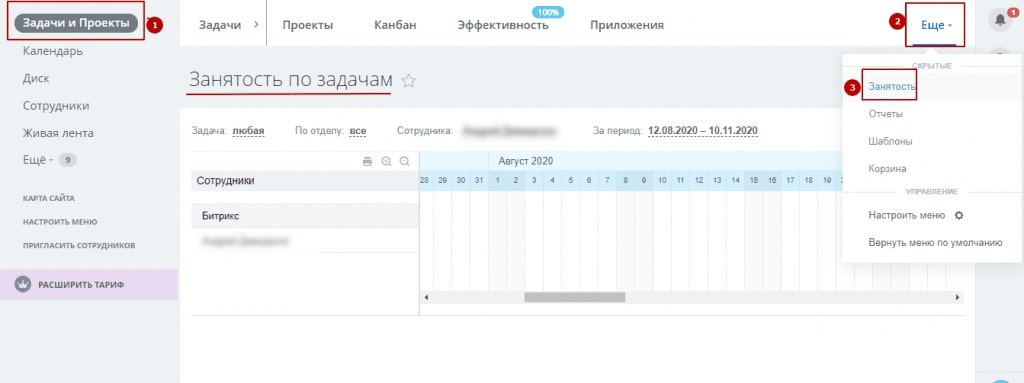
Эффективность работника определяется количеством выполненных и просроченных задач.
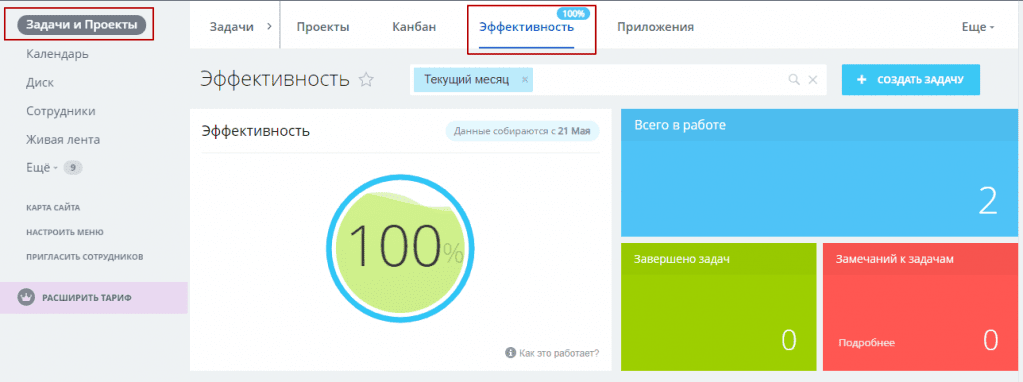
Данные отчетов, график загруженности и оценка эффективности работников — основные инструменты для ведения проектов в Битрикс24.
Заключение
Система управление проектами в Битрикс24 – удобно, эффективно и быстро!
Проекты в Битрикс24 позволяют организовать работу большого коллектива и грамотно распределить выполнение задач между сотрудниками.
Рабочая среда Битрикс24 дает возможность руководителю координировать даже самые сложные и масштабные проекты. И в дальнейшем с помощью инструмента можно осуществлять контроль за качеством и количество выполняемых задач каждого члена команды, анализировать эффективность и формировать отчеты о результатах.
Если у вас остались по вопросы по функционалу Битрикс24, обратитесь за помощью к интегратору – команде PinscherCRM.
Хотите прокачать свою CRM-систему, расширить каналы трафика и увеличить продажи минимум на 20-30%?
Если да, то приглашаем вас на бесплатную онлайн-экскурсию по настроенной CRM. На реальном примере покажем, как автоматизировать продажи и производство, чтобы CRM помогала менеджерам продавать, а собственникам – получать аналитику, которая поможет принимать быстрые управленческие решения




